Im zweiten Teil meiner Reihe werde ich auf die Erstellung der Product Listing Ad (PLA)-Kampagne eingehen und was dabei zu beachten ist.
Nachdem die Tabelle für das Merchant Center hochgeladen und freigegeben wurde, kann die Product Listing Ad-Kampagne angelegt werden.
Kampagne anlegen
Um die PLA-Kampagne anzulegen wechselt in Adwords auf die Kampagnen-Ebene und klickt den Button "+Neue Kampagne" an.
Im erscheinenden Drop-Down-Menü den Punkt "Nur Such-Netzwerk" auswählen. Es öffnet sich eine neue Ansicht, in der die Einstellungen vorgenommen werden.
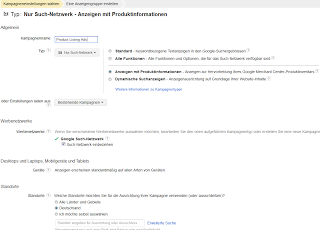
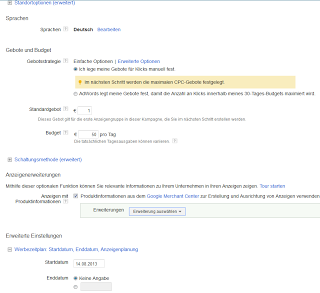 Im folgenden Schritt wird eine Anzeigengruppe angelegt. Da es die erste Anzeigengruppe ist, werden, für den Anfang, alle Produkte über diese Gruppe geschaltet. Standardmäßig heißt sie Default.
Im folgenden Schritt wird eine Anzeigengruppe angelegt. Da es die erste Anzeigengruppe ist, werden, für den Anfang, alle Produkte über diese Gruppe geschaltet. Standardmäßig heißt sie Default.
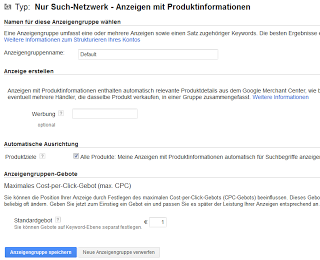
Hier bleibt das Produktziel "Alle Produkte:..." noch aktiviert. Bei den Anzeigengruppen pro Produkt bzw. Produktgruppe wird hier das Häckchen entfernt.
Anzeigengruppen anlegen
Eine Anzeigengruppe kann direkt in Adwords oder über den Editor angelegt werden.
In Adwords
Wähle den Tab "Anzeigengruppen" aus und klicke dort auf "+Neue Anzeigengruppe". Es erscheint dieses Fenster. Alle Angaben, wie unten übernehmen. Achtung: Das Häckchen bei "Produktziele" nicht setzen.
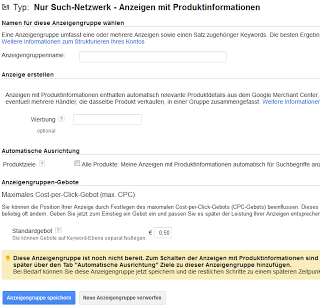
Nach dem Speichern der Anzeigengruppe gelangt man automatisch in zu dem Tab "Automatische Ausrichtung". Hier wird das Produktziel gespeichert.
Dazu "+Produktziel hinzufügen" auswählen.
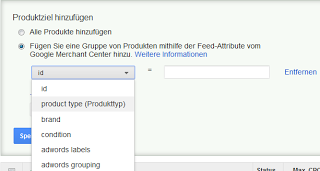
Für das Produktziel stehen folgende Optionen zur Verfügung:
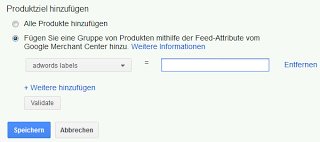
Der Name muss mit dem Tabelleneintrag identisch sein. Ist das Label in Großbuchstaben geschrieben, muss es auch hier in Großbuchstaben geschrieben werden.
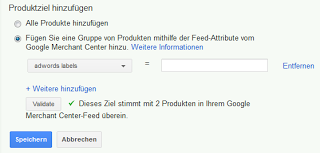
Über den Button "Validate" wird die Anzahl der passenden Daten-Feeds angezeigt. Dies ist eine gute Möglichkeit zu überprüfen, wie viele Produk-Feeds zu diesem Ziel angelegt sind.
Im Editor
Im Editor die Kampagne "Product Listing Ads" auswählen und auf den Tab "Anzeigengruppen" wechseln. Hier den Button "+Anzeigengruppe hinzufügen" klicken und die gewünschten Einstellungen vornehmen.
Danach auf den Tab "Ausrichtung" --> "Produkte" wechseln und hier das Produktziel einfügen.
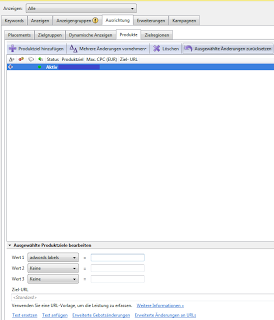
Nachdem die Anzeigengruppe angelegt ist, kann die Kampagne neu hochgeladen werden.
Anzeigen
Die Anzeigen eine PLA-Kampagne werden automatisch durch den Daten-Feed des Merchant Centers erstellt. Es muss also keine eigene Anzeige angelegt werden. Beim Erstellen der Anzeigengruppen kann über den Punkt "Werbung" eine Werbebotschaft eingefügt werden.
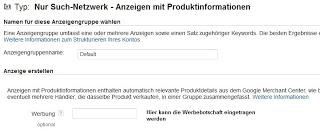
Product-Listing-Ad als AnzeigenerweiterungDie Product-Listing-Ads konnten bis Juli auch als Anzeigenerweiterung in jeder Kampagne auf Kampagnen-Ebene angelegt werden. Die sogenannte "Produkterweiterung" wurde im Zuge der Monetarisierung der Google Shopping-Ergebnissen eingestellt.
Im letzten Teil der Reihe werde ich ein paar Tipps zur Fehlerbehebung und Optimierung geben.
Über Kommentare, Anregungen, Tipps usw. freue ich mich.
Nachdem die Tabelle für das Merchant Center hochgeladen und freigegeben wurde, kann die Product Listing Ad-Kampagne angelegt werden.
Kampagne anlegen
Um die PLA-Kampagne anzulegen wechselt in Adwords auf die Kampagnen-Ebene und klickt den Button "+Neue Kampagne" an.
Im erscheinenden Drop-Down-Menü den Punkt "Nur Such-Netzwerk" auswählen. Es öffnet sich eine neue Ansicht, in der die Einstellungen vorgenommen werden.
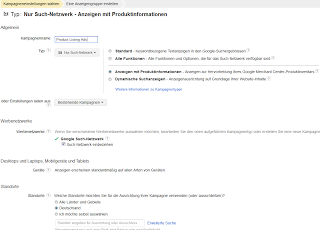
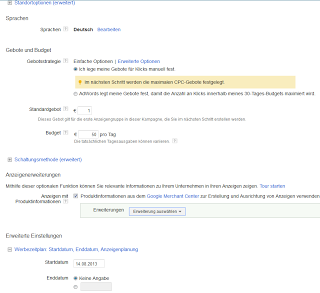 Im folgenden Schritt wird eine Anzeigengruppe angelegt. Da es die erste Anzeigengruppe ist, werden, für den Anfang, alle Produkte über diese Gruppe geschaltet. Standardmäßig heißt sie Default.
Im folgenden Schritt wird eine Anzeigengruppe angelegt. Da es die erste Anzeigengruppe ist, werden, für den Anfang, alle Produkte über diese Gruppe geschaltet. Standardmäßig heißt sie Default.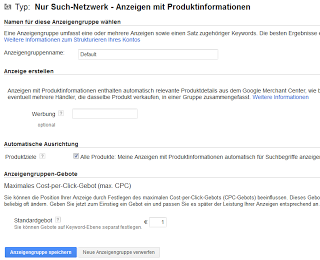
Hier bleibt das Produktziel "Alle Produkte:..." noch aktiviert. Bei den Anzeigengruppen pro Produkt bzw. Produktgruppe wird hier das Häckchen entfernt.
Anzeigengruppen anlegen
Eine Anzeigengruppe kann direkt in Adwords oder über den Editor angelegt werden.
In Adwords
Wähle den Tab "Anzeigengruppen" aus und klicke dort auf "+Neue Anzeigengruppe". Es erscheint dieses Fenster. Alle Angaben, wie unten übernehmen. Achtung: Das Häckchen bei "Produktziele" nicht setzen.
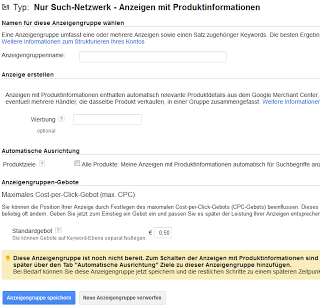
Nach dem Speichern der Anzeigengruppe gelangt man automatisch in zu dem Tab "Automatische Ausrichtung". Hier wird das Produktziel gespeichert.
Dazu "+Produktziel hinzufügen" auswählen.
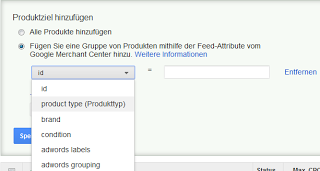
Für das Produktziel stehen folgende Optionen zur Verfügung:
- id = Auswahl nach der festgelegten Nummer. Wird genutzt, wenn z. B. Ein Produkt 2 Modelle hat, ein Adwords_Label dafür aber die Modelle einzelne Produktziele sein sollen.Beispiel: iPhone 5 und iPhone 4 Hüllen. Haben beide das Adwords_Label IPHONE. Beide sollen aber als einzelne Anzeigengruppe angelegt werden. Deshalb wird das Produktziel "id" verwendet
- product type= Auswahl nach der, von uns festgelegten Kategorie oder der Google-Kategorie. Die Ausgabe erfolgt dann nicht pro Produkt, sonder pro Kategorie. Beispiel: Statt eine eigene Anzeige für die iPhone5 Hülle zu schalten, wird eine Anzeige für alle Mobilfunktaschen geschaltet.
- Brand = Auswahl nach der Marke.
- Condition = Auswahl nach dem Zustand des Artikels. Beispiel: Alle neuen Artikel sind in einer eigenen Anzeigengruppe, alle gebrauchten in einer eigenen usw.
- Adwords_Labels = Auswahl nach dem von uns festgelegten Labels. Für jedes Produkt können mehrere Labels festgelegt werden. Beispiel: Ein Produkt hat mehrere Feedeinträge. Damit nicht mehrere Produktziele als "id" angelegt werden müssen, kann man den Feeds ein Label vergeben.
- Adwords_Grouping = Gleiche Funktion wie das Adwords_Label, nur da hier nur ein Wert eingegeben werden darf.
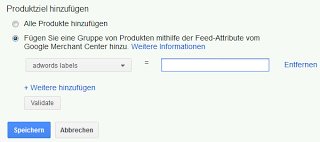
Der Name muss mit dem Tabelleneintrag identisch sein. Ist das Label in Großbuchstaben geschrieben, muss es auch hier in Großbuchstaben geschrieben werden.
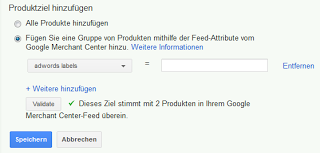
Über den Button "Validate" wird die Anzahl der passenden Daten-Feeds angezeigt. Dies ist eine gute Möglichkeit zu überprüfen, wie viele Produk-Feeds zu diesem Ziel angelegt sind.
Im Editor
Im Editor die Kampagne "Product Listing Ads" auswählen und auf den Tab "Anzeigengruppen" wechseln. Hier den Button "+Anzeigengruppe hinzufügen" klicken und die gewünschten Einstellungen vornehmen.
Danach auf den Tab "Ausrichtung" --> "Produkte" wechseln und hier das Produktziel einfügen.
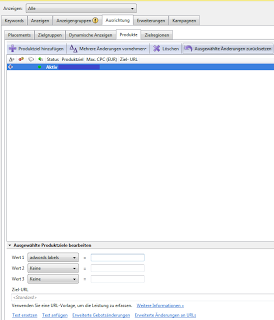
Nachdem die Anzeigengruppe angelegt ist, kann die Kampagne neu hochgeladen werden.
Anzeigen
Die Anzeigen eine PLA-Kampagne werden automatisch durch den Daten-Feed des Merchant Centers erstellt. Es muss also keine eigene Anzeige angelegt werden. Beim Erstellen der Anzeigengruppen kann über den Punkt "Werbung" eine Werbebotschaft eingefügt werden.
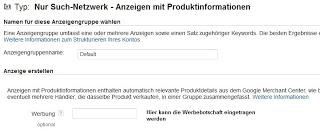
Product-Listing-Ad als AnzeigenerweiterungDie Product-Listing-Ads konnten bis Juli auch als Anzeigenerweiterung in jeder Kampagne auf Kampagnen-Ebene angelegt werden. Die sogenannte "Produkterweiterung" wurde im Zuge der Monetarisierung der Google Shopping-Ergebnissen eingestellt.
Im letzten Teil der Reihe werde ich ein paar Tipps zur Fehlerbehebung und Optimierung geben.
Über Kommentare, Anregungen, Tipps usw. freue ich mich.

